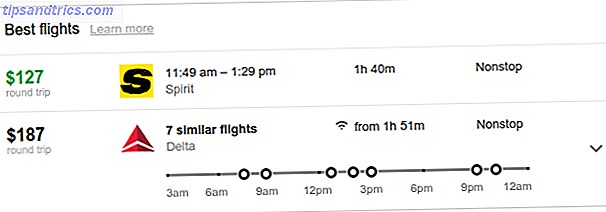En avril, Microsoft a démontré une maquette du menu Démarrer, qui a alimenté les spéculations selon lesquelles cette fonctionnalité très demandée ferait un retour avec Windows 8.1 Update 2. Récemment, cependant, Microsoft a précisé que le menu Démarrer ne sera pas déployé dans une nouvelle version de Windows jusqu'en 2015. Eh bien, vous n'avez certainement pas à attendre si longtemps.
Que vous soyez sur Windows 8 ou avez mis à niveau vers Windows 8.1 Comment mettre à niveau vers Windows 8.1 Comment mettre à niveau votre système vers Windows 8.1 Les histoires d'horreur de la mise à niveau de Windows 8.1 vous ont-elles empêché de vous améliorer? Si vous avez hâte d'essayer Windows 8.1, vous pouvez maintenant apprendre des leçons des autres et améliorer en toute sécurité! En savoir plus, vous pouvez récupérer votre menu Démarrer dès maintenant.
Menus de démarrage tiers
Dès qu'il est devenu clair que le menu Démarrer était manquant dans Windows 8, les développeurs se sont occupés et ont sorti un logiciel tiers qui émule le menu Démarrer classique. Nous avons déjà couvert des alternatives et voici un résumé de ce qui existe.
Shell classique
Si tout ce que vous voulez est le menu Démarrer de Windows old school, peut-être avec une peau rétro, Classic Shell est la voie à suivre Windows 8 Suck Moins Avec Classic Shell Windows 8 Suck Moins Avec Classic Shell Faites Windows 8 utilisable pour les personnes qui pensent qu'il est ne pas. Ajoutez un menu de démarrage au bureau et modifiez la façon dont se comportent Explorer et Internet Explorer, grâce à un logiciel appelé Classic ... Lisez plus. Avec Classic Shell installé, Windows 8 démarre automatiquement sur le bureau et affiche un bouton Démarrer fonctionnel. Cliquez avec le bouton droit sur le menu Démarrer pour accéder aux paramètres de l'application, où vous pouvez, entre autres, modifier l'apparence.
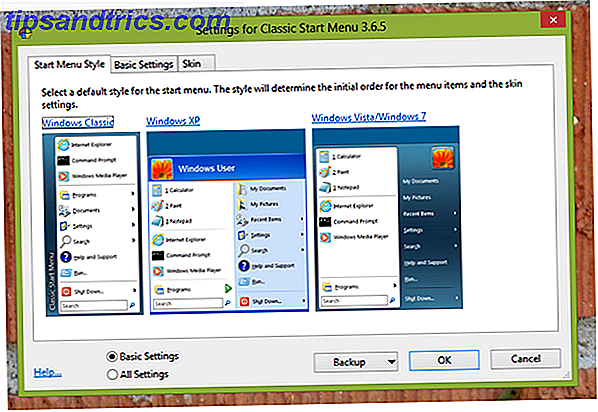
Classic Shell peut également corriger de nouveaux comportements bizarres dans l'Explorateur Windows; il suffit de trouver le nouveau bouton de menu et faites un clic droit dessus pour les paramètres .
Démarrer le menu 8
Ce que IObit a vraiment bien fait, c'est le processus d'intégration. Juste après avoir installé le menu Démarrer 8 (assurez-vous de désactiver l'installation Advanced System Care), il lance l'écran Paramètres dans lequel vous pouvez choisir un style pour le menu Démarrer et le bouton, définir le comportement de l'application et remplir son contenu.

Le menu Démarrer 8 vous permet de désactiver les angles chauds et de définir des raccourcis clavier sous Paramètres généraux .
Pokki
Essayez ce menu Démarrer, si vous voulez voir quelque chose de frais.
Si vous essayez d'installer Pokki sur Windows 8.1, notez que vous devez appliquer une petite astuce pour le faire fonctionner. Lorsque vous survolez le bouton Démarrer de Windows 8.1, remarquez la petite barre noire. Cliquez avec le bouton droit et décochez la case Afficher le logo Windows pour révéler le bouton Accueil de Pokki.

Pokki sports trois onglets Pokki apporte le menu Démarrer Retour à Windows 8 (et Apps au mode Bureau) Pokki apporte le menu Démarrer Retour à Windows 8 (et Apps au mode Bureau) Ramenez le menu Démarrer dans Windows 8 - et puis certains . Pokki est une application simple pour ré-ajouter le menu de démarrage à Windows 8, mais ce n'est pas tout: il vous donne également ... Lire la suite: Mes favoris, toutes les applications, et le Panneau de configuration. En cliquant et en activant l'étoile à côté des éléments répertoriés dans les deux derniers, vous remplissez votre grille de favoris. Vous pouvez ensuite les faire glisser et les déposer dans votre commande préférée.

Pour modifier ce que vous voyez dans la barre latérale du menu, le thème et les paramètres avancés, faites un clic droit sur le bouton Pokki Home et choisissez Paramètres . Malheureusement, il ne semble pas y avoir moyen de se débarrasser des publicités affichées sous vos favoris (cachées dans la capture d'écran ci-dessus).
Menu Démarrer X
Cet utilitaire existe depuis longtemps. Il est disponible pour Windows XP à 8.1 et nous l'avons examiné dans une précédente version, quand il a été appelé Menu Démarrer 7 Mise à niveau vers un menu Démarrer Windows plus intelligent Avec le menu Démarrer 7 [Windows] Mise à niveau vers un menu Démarrer Windows plus intelligent avec Menu Démarrer 7 [ Windows] En savoir plus. Dans Windows 8, il ajoute un bouton Démarrer et un menu Démarrer personnalisable.
La version gratuite ajoute un bouton Démarrer et un menu, il prend en charge les minuteries d'arrêt, la recherche interne de documents et jusqu'à cinq groupes virtuels. En plus de cela, la version Pro (9, 99 $) offre des groupes virtuels illimités, un lancement en un clic et des onglets.
Début8 (4, 99 $)
Start8 est la réponse de Stardock au défi Start Menu. C'est la seule application de cette liste qui n'offre pas de version gratuite, mais vous pouvez l'essayer pendant 30 jours avant de faire un achat. Dans son article sur les menus Démarrer Démarrer menu Démarrer, Comment je manque: 4 façons de faire un menu Démarrer sur Windows 8 Menu Démarrer, Comment je me manque: 4 façons de faire un menu Démarrer sur Windows 8 Windows 8 abattu la hache sur le menu Démarrer. C'est une caractéristique que personne n'a accordé une attention particulière aux années, mais sa disparition prématurée a causé toutes sortes de désespoir. Non seulement ... Lire la suite, Matt a constaté que le principal avantage de Start8 était sa facilité d'utilisation. En termes de fonctionnalités, il ne concurrence pas les autres options de cette liste, bien qu'il offre de belles options de style.

Si vous êtes un fan de Stardock et que vous vous souciez beaucoup des premières impressions et des interfaces épurées, essayez Start8.
Quoi d'autre est à dire sur les outils tiers
Notez que le bouton Démarrer natif peut toujours apparaître lorsque vous déclenchez le coin supérieur gauche. Vous pouvez l'utiliser pour passer à l'écran de démarrage. Si vous trouvez que c'est seulement une horreur, cependant, vous pouvez masquer le bouton Démarrer Avez-vous votre chemin: Masquer le bouton Démarrer de Windows 8.1 Avoir votre chemin: Masquer le bouton Démarrer de Windows 8.1 Après avoir tué le bouton Démarrer dans Windows 8, Microsoft restauré une version mutilée avec la mise à jour Windows 8.1. C'est maintenant un bouton de raccourci pour l'écran de démarrage ou le bureau et certains n'aiment pas ça. Lire la suite .
À propos, un outil que je ne recommanderais pas est ViStart car il n'offre rien de spécial et la recherche de démarrage n'inclut pas les résultats du panneau de contrôle.
Faites-vous vous-même des solutions de contournement et des options natives
Préféreriez-vous éviter les logiciels supplémentaires qui consomment de précieuses ressources? Nous avons mis au point trois solutions de contournement simples qui vous permettront d'obtenir ce que vous voulez sans sacrifier la performance.
Utilisation d'une barre d'outils Windows personnalisée Création d'un menu Démarrer Windows 8 personnalisé Utilisation de barres d'outils Création d'un menu Démarrer Windows 8 personnalisé Utilisation de barres d'outils Vous utilisez Windows 8. Vous souhaitez restaurer le menu Démarrer, mais en avez-vous vraiment besoin? Au lieu de s'appuyer sur un substitut tiers, construire un menu Démarrer Windows 8 personnalisé avec quelques-uns ... Lire la suite
Les barres d'outils Windows peuvent contenir tous les raccourcis souhaités. Pourquoi ne pas leur faire un lien vers les éléments que vous aviez l'habitude de conserver dans votre menu Démarrer? Ce n'est peut-être pas aussi joli, mais c'est pratique.

Dans son article (voir le lien d'en-tête ci-dessus), Christian vous guide tout au long du processus de démarrage sur le bureau, de configuration d'une barre d'outils personnalisée et d'ajout de raccourcis. Cette méthode est appropriée pour Windows 8 et 8.1.
Dans le cas où cela vous a demandé quoi d'autre Windows Toolbars sont bons pour 7 Barres d'outils utiles Vous pouvez ajouter à votre barre des tâches Windows 7 Barres d'outils utiles Vous pouvez ajouter à votre barre des tâches Windows Le bureau Windows peut être un espace de travail super productif. Barres d'outils natives peuvent vous aider à le rendre encore plus efficace en plaçant des raccourcis et des informations à portée de main. Regardons de plus près. Lire la suite, nous avons quelques suggestions.
Personnaliser le menu Win + X 8 façons d'améliorer Windows 8 avec Win + X éditeur de menu 8 façons d'améliorer Windows 8 avec Win + X éditeur de menu Windows 8 contient une fonctionnalité presque cachée dont vous avez besoin de savoir! Appuyez sur la touche Windows + X ou cliquez avec le bouton droit dans le coin inférieur gauche de votre écran pour ouvrir un menu que vous pouvez personnaliser. Lire la suite
Sauf si vous utilisiez fréquemment Windows Mobility Center dans les versions antérieures de Windows, vous ne saviez probablement pas que ce menu existait. Le raccourci clavier Win + X ouvre maintenant un menu d'utilisateur avancé, également appelé menu d'accès rapide. Vous pouvez également cliquer avec le bouton droit sur le coin inférieur gauche de votre écran. Ce menu est très utile, mais vous pouvez en tirer le meilleur parti en ajoutant les raccourcis dont vous avez vraiment besoin.

Chris montre ce que vous pouvez faire avec Win + X Menu Editor, notamment en ajoutant des raccourcis pour arrêter ou redémarrer, des outils système, des programmes, etc. Cliquez sur le lien d'en-tête ci-dessus pour l'article complet.
Connectez le bouton Démarrer à un écran des applications personnalisées Comment créer un menu Démarrer de bureau Remplacement dans Windows 8.1 Comment créer un menu Démarrer de bureau Remplacement dans Windows 8.1 Êtes-vous fatigué de l'interface moderne? Windows 8.1 vous permet de démarrer sur le bureau. Si seulement le bouton de démarrage restauré lancerait un bon menu de démarrage! Eh bien, ça peut en quelque sorte. Lire la suite
Dans Windows 8.1, le bouton Démarrer a fait son retour et les utilisateurs ont été très déçus quand ils ont découvert qu'il ne les redirigeait que vers l'écran de démarrage. Microsoft sait vraiment comment taquiner, n'est-ce pas?
Si vous essayez d'éviter l'interface Moderne, l'écran de démarrage n'est pas ce que vous voulez voir. D'un autre côté, la vue Applications peut être très utile, en particulier après l'avoir personnalisée pour afficher les raccourcis que vous utilisez fréquemment.

Dans mon article (voir le lien dans l'en-tête ci-dessus), j'ai expliqué comment démarrer sur le bureau, ouvrir le bouton Démarrer de l'écran des applications, modifier ce qui existe déjà et ajouter des raccourcis supplémentaires.
Heureux maintenant?
Êtes-vous satisfait de votre nouveau menu Démarrer de Windows 8? Quoi d'autre pensez-vous qu'il manque à Windows 8.1 Update Windows 8.1 Update is Here! Qu'est-ce qu'il est et comment l'obtenir maintenant Mise à jour de Windows 8.1 est ici! Qu'est-ce que c'est et comment l'obtenir maintenant Vous êtes curieux de connaître la dernière mise à jour de Windows 8.1 ou vous ne savez pas de quoi il s'agit? KB2919355 est une mise à jour cumulative qui inclut des fonctionnalités utiles. Il peut également être supprimé en cas de problème. Lire la suite qui devrait être livré avec la mise à jour 2?
Partagez vos idées dans les commentaires et peut-être nous pouvons recommander plus de solutions de contournement et des façons de personnaliser Windows selon vos besoins 8 Geek pour personnaliser les fenêtres selon vos besoins 8 Geek pour personnaliser les fenêtres selon vos besoins Personnaliser Windows peut vous aider à naviguer dans votre ordinateur peut le faire. C'est vrai - même si vous vous sentez légèrement analphabète, vous devriez optimiser votre configuration. Nous avons couvert vos options ici. Lire la suite .

![Est-ce que les e-mails nigérians d'escroquerie cachent un terrible secret? [Opinion]](https://www.tipsandtrics.com/img/internet/912/do-nigerian-scam-emails-hide-terrible-secret.jpg)